在這篇文章中,我們將探索如何設計一個充滿活力的 QRCode 產生器。這不僅僅是一個普通的 QRCode,還能在圖中心展示我們的 logo,同時黑色方塊會隨著動畫效果舞動。在保證 QRCode 在鏡頭下能夠成功辨識的情況下,我們會增添視覺上的趣味與動感。
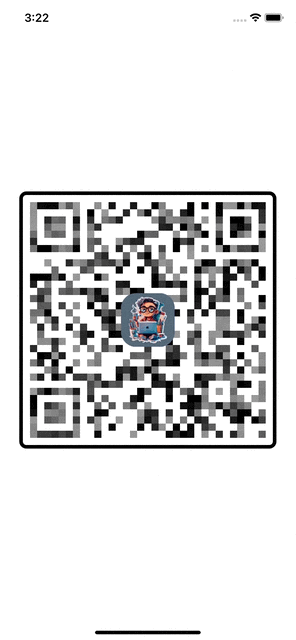

生成 QRCode 比想像中要簡單,CoreImage 提供了 CIFilter,使我們可以輕鬆完成 QRCode 的生成。透過 CIQRCodeGenerator 濾鏡,我們能快速生成帶有容錯能力的 QRCode。
func generateQRCode(from string: String) -> UIImage? {
let data = string.data(using: String.Encoding.ascii)
if let filter = CIFilter(name: "CIQRCodeGenerator") {
filter.setValue(data, forKey: "inputMessage")
filter.setValue("H", forKey: "inputCorrectionLevel") // 設定容錯等級
if let qrCodeImage = filter.outputImage {
let transform = CGAffineTransform(scaleX: 10, y: 10) // 放大 QR code 圖片
let scaledQRCode = qrCodeImage.transformed(by: transform)
return UIImage(ciImage: scaledQRCode)
}
}
return nil
}
這段程式碼將輸入的字串轉換為 ASCII 編碼的資料,並使用 CIFilter 生成 QRCode。接著,我們將圖片放大,讓 QRCode 更加清晰地顯示在螢幕上。
接下來,我們要將 logo 圖片嵌入到 QRCode 的中心,增加品牌識別度。
func addLogo(to qrCodeImageView: UIImageView, logo: UIImage) -> UIImageView {
let logoSize = qrCodeImageView.frame.size.width * 0.2 // Logo 大小為 QR code 寬度的 20%
let logoImageView = UIImageView(image: logo)
logoImageView.frame.size = CGSize(width: logoSize, height: logoSize)
logoImageView.center = qrCodeImageView.center
logoImageView.layer.cornerRadius = 10
logoImageView.clipsToBounds = true
return logoImageView
}
這段程式碼將 logo 放置在 QRCode 中心,並設置圓角來增強美感。Logo 的大小設置為 QRCode 寬度的 20%,既不影響 QRCode 的掃描功能,也提升了視覺效果。
為了讓 QRCode 更加動感,我們會將 QRCode 圖片的像素轉換為可操作的單位,並為每一個黑色模組設置動畫,讓它們隨著時間進行透明度變化,從而創造出閃爍的效果。
首先,我們使用 Core Image 的 CIFilter 來生成 QRCode 圖片,接著將這張圖片轉換為像素數據,這樣我們就可以進一步對每個像素進行操作。為了實現這個目標,我們將使用一個專門的圖像上下文 (CIContext) 來處理圖片數據,並將 QRCode 的每個像素轉換為一個可操作的數字矩陣。
我們會將圖像的每個像素提取出來,並根據其顏色值進行判斷:黑色像素代表 QRCode 中的有效數據,而白色像素則是背景部分。接下來,我們可以針對這些黑色像素應用不同的動畫效果,例如讓它們的透明度或大小隨時間變化,以達到動感十足的視覺效果。
這個步驟的關鍵在於將圖片中的每一個像素轉換成可讀取的數據,讓我我們可以在每個像素上進行細部的操作,使 QRCode 不僅是靜態的圖像,還可以展示出豐富的動態效果。
最後,我們可以對每個黑色像素設置透明度變化的動畫,通過 UIView 的動畫方法來實現動態效果。
UIView.animate(withDuration: 0.5, delay: 0, options: [.repeat, .autoreverse], animations: {
blackSquare.alpha = 0.5
}, completion: nil)
在這篇文章中,我們展示了如何使用 CoreImage 和 CIFilter 生成動感的 QRCode,並結合 UIView 的動畫效果,使 QRCode 不僅具有實用性,還充滿活力。這樣的 QRCode 設計不僅提升了視覺吸引力,還能有效結合品牌元素。我們探討了如何將 logo 融入 QRCode 中,以及如何透過動畫讓黑色模組變得更加有趣。同時,我們也保持了 QRCode 的基本功能性,確保其在掃描時仍然能被準確識別。
透過這篇實作,相信你可以將 QRCode 結合更多創意,並應用在不同的專案中。未來,你還可以嘗試進一步自定義 QRCode 的樣式,甚至加入更多動態元素,讓它更加符合你的設計理念!
